windows10系统下yy浏览器怎样设置主页
虽然,win10系统自带了功能强大的edge浏览器,但是坚持使用yy浏览器浏览网页的朋友也很多。那么,yy浏览器该如何设置主页呢?接下来,系统城小编就为大家详细介绍windows10系统下yy浏览器设置主页的具体方法。
具体如下:
1、百度搜索yy浏览器,到官网点击下载最新版本的yy浏览器;
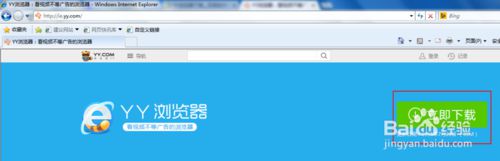

2、点击安装包,把yy浏览器安装到d盘(其他盘也可以);
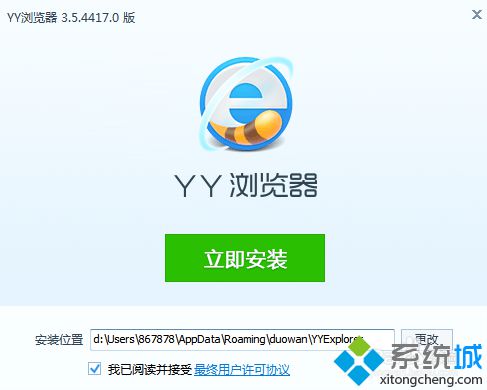
3、安装后打开yy浏览器,yy浏览器的界面和谷歌浏览器差不多,和ie就有些区别。
4、点击左上角的图标打开选项,选择并打开“设置”。
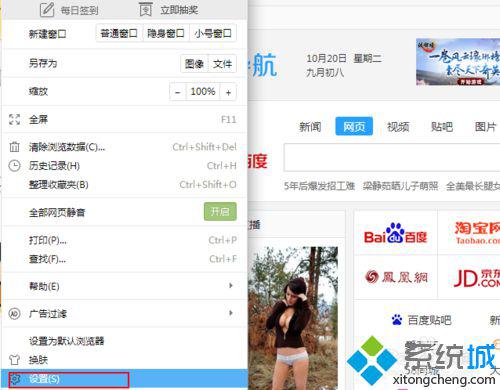
5、在“基本设置”找到“主页设置”,输入你要设置的网址,点击空白就会自动保存。

windows10系统下yy浏览器设置主页的方法就为大家介绍到这里了。有同样需求的朋友们,不妨也动手操作看看吧!
相关教程:设置网页为浏览器主页如何将浏览器主页设置为空白页极速浏览器设置主页重装系统后浏览器主页我告诉你msdn版权声明:以上内容作者已申请原创保护,未经允许不得转载,侵权必究!授权事宜、对本内容有异议或投诉,敬请联系网站管理员,我们将尽快回复您,谢谢合作!










